
Indhold
- Sådan nedgraderer macOS Mojave Beta til High Sierra
- Gendan din Time Machine Backup fra High Sierra
- AirPods 2 Support
Du kan nemt nedgradere macOS Mojave beta til MacOS High Sierra nemt, hvis du skal gå tilbage til en stabil version på din Mac. Hvis du er træt af at teste macOS 10.14 beta og du vil gå tilbage til macOS 10.13.5 for at komme væk fra macOS Mojave beta problemer, så er det det du skal gøre.
At gå tilbage til macOS High Sierra er en nem proces, men det er tidskrævende, så sørg for at du afsætter tilstrækkelig tid til at fuldføre processen. Under dele af dette vil du ikke kunne bruge din computer, så planlæg dig videre.
Du skal bruge en Time Machine backup lavet på MacOS High Sierra, før du opgraderede. Dette vil sætte alt tilbage, hvor det var før du begyndte at bruge betaen, men du skal have lavet en sikkerhedskopi, før du overfører til betaen. Du kan tjekke for at se, om du har en MacOS Mojave Time Machine-backup, men medmindre du har gjort vigtige arbejde på beta, er det ikke et stort problem.
Denne vejledning viser dig, hvordan du fuldfører en macOS Mojave beta nedgradering for at gå tilbage til macOS High Sierra.
Sådan nedgraderer macOS Mojave Beta til High Sierra

Nedgrader fra macOS Mojave beta til macOS High Sierra.
Slut din Mac til magt og planlægge at bruge lidt tid med din Mac for at få denne proces startet. Det første skridt er at slette din Mac. Så installerer du macOS High Sierra fra en ren installation. Endelig vil du gendanne en Time Machine Backup, som får dig tilbage til, hvor du var rigtig, før du skiftede til macOS Mojave.
Du skal bruge en god internetforbindelse, og denne vejledning forudsætter at du har installeret macOS Mojave beta på dit hoveddrev.
Slet dit Mac-drev
- Genstart din Mac Brug Apple menuen øverst til højre.
- Når det genstartes Hold kommandoen og R, indtil menuen Hjælpeprogrammer vises.
- Vælg Disk Utility
- Klik på Fortsæt, og klik derefter på Startup Disk. Ofte mærket Macintosh HD
- Klik på Slet.
- Vælg APFS-filformatet fra listen og klik på Slet.
Hvis du ikke har et solid state-drev, skal du måske vælge Mac OS Extended for formatet i trin 6, men de fleste Apple-computere bruger APFS. He3re er mere fra Apple, som du skal vælge.
Geninstaller macOS High Sierra
Det tager et par minutter at slette drevet. Når du er færdig, kan du begynde at installere MacOS High Sierra.
- På skærmen for hoved macOS Utilities vælges geninstaller macOS.
- Klik på Fortsæt, og accepter derefter vilkår og betingelser.
Vent til Mac'en genstarter, og så er du tilbage på MacOS High Sierra.
Gendan din Time Machine Backup fra High Sierra
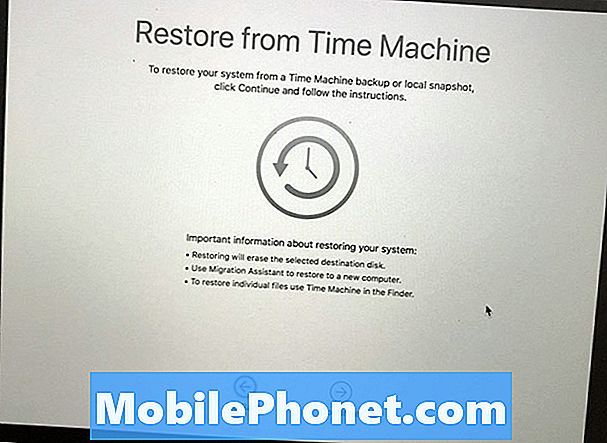
Gendan en Time Machine-backup, du lavede på MacOS High Sierra.
Nu hvor du er tilbage på MacOS High Sierra, skal du stadig installere alle dine filer, apps og data. Din Time Machine-backup indeholder alle disse oplysninger og kan sætte den på plads hurtigt igen. Hvis du foretrækker det, kan du springe over dette trin og starte frisk, hvilket kan være smart, hvis du havde MacOS High Sierra-problemer.
- Genstart din Mac og hold kommando og r for at komme til macOS Utilities.
- Vælg Restore from Time Machine Backup mulighed.
- Klik på Fortsæt. Derefter vælg sikkerhedskopien som du vil gendanne fra. Du skal oprette forbindelse til WiFi, hvis du har en trådløs Time Machine-drev eller tilsluttes, hvis den er på et eksternt drev.
- Klik på Fortsæt efter du har valgt den seneste sikkerhedskopiering, og vent derefter på genoprettelsen for at fuldføre.
Time Machine-genoprettelsesprocessen tager et stykke tid at fuldføre. Det bedste du kan gøre er at gå væk og checke ind på din Mac hvert 30. til 60 minutter for at se om det er færdigt.
14 Nye MacOS Mojave-funktioner, der ændrer, hvordan du bruger din Mac

















